Revit零基础入门到精通(2025最新版)—下载+安装+实战教程
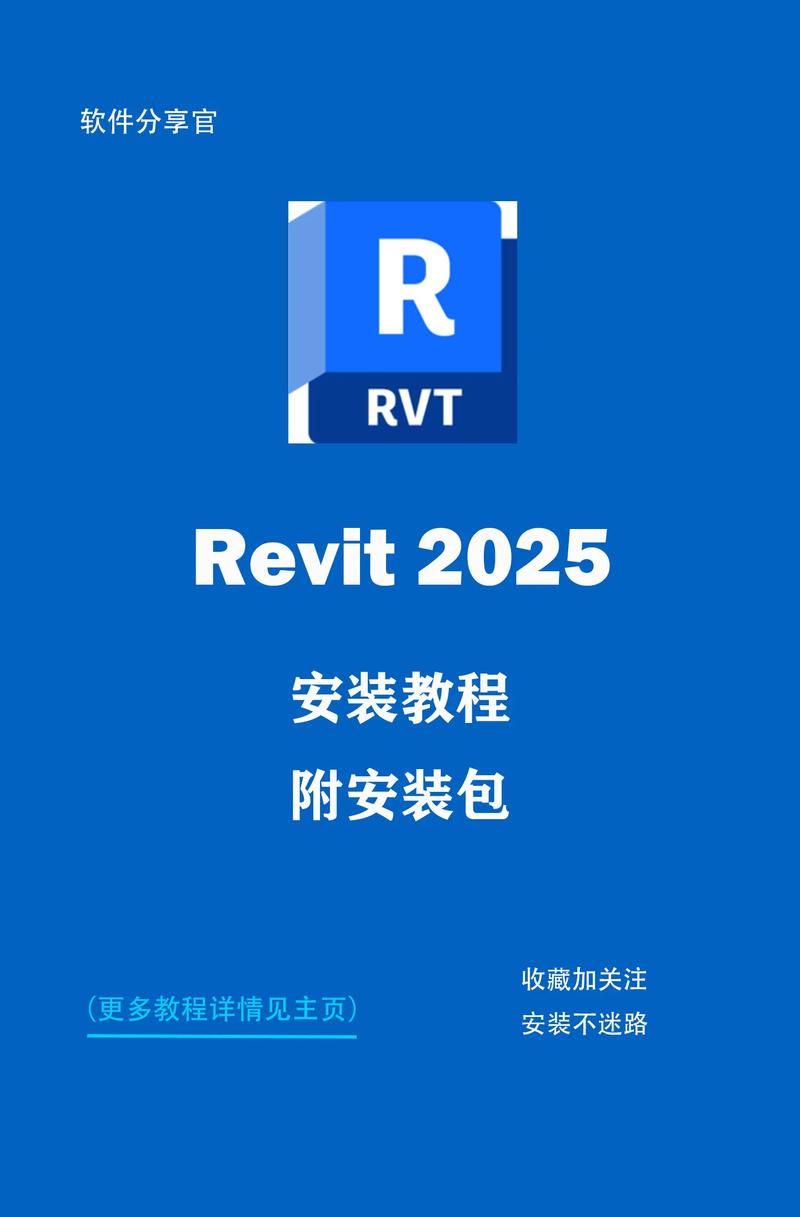
随着建筑信息模型(BIM)在设计、施工与运维阶段的广泛应用,Autodesk Revit 已成为建筑、结构与机电(MEP)专业人员不可或缺的工具。本文以“Revit 零基础入门到精通(2025最新版)—下载+安装+实战教程”为蓝本,系统介绍从下载、安装到日常建模、族制作、图纸输出、协同工作与项目实战的完整流程与技巧,适合零基础学习者逐步掌握 Revit,并能在真实项目中独立完成基本模型与出图工作。文中尽量保持通用性与实用性,便于各版本间的迁移与长期学习。
一、准备工作:版本选择与系统环境
- 版本选择:优先从 Autodesk 官方渠道下载 Revit。对于个人学习者可使用试用版(一般 30 天)或教育账号(学生/教师资格申请成功可长期使用教育许可,注意教育许可仅限学习用途)。企业应通过采购订阅获得商业许可。避免使用未经授权的软件以免侵权与安全风险。
- 系统要求(参考通用建议):
- 操作系统:Windows 10/11 64 位(注意某些公司环境可能有限制)。
- 处理器:多核处理器(建议 4 核以上,高主频更利于单线程任务)。
- 内存:最低 8GB,推荐 16GB 及以上,大模型建议 32GB。
- 显卡:支持 DirectX 11/12 的专业显卡(NVIDIA Quadro / RTX 或相应驱动),游戏显卡(如 GTX/RTX)在小型项目也可使用,但要注意驱动稳定性。
- 磁盘:SSD 推荐;安装与缓存需要至少 10—20GB 可用空间,项目盘建议更大。
- 驱动与补丁:保持显卡驱动、Windows 补丁、.NET 等组件最新,并在安装前关闭杀毒软件或添加信任,避免安装中断。
二、软件下载与安装流程(官方流程)
1. 注册与登录 Autodesk 账号
- 访问 Autodesk 官网(www.autodesk.com),注册一个 Autodesk ID 并完成邮箱验证。
- 登录 Autodesk Account,在产品页面选择 Revit(或 Revit + AEC Collection 根据需求)。
2. 选择许可证类型与下载
- 选择适合的许可证:试用、教育许可或订阅(商业)。
- 下载时可选择“安装器”或“直接下载”。建议使用官方在线安装器以保证依赖安装和补丁同步。
3. 安装注意事项
- 以管理员权限运行安装程序。
- 在安装向导中选择安装路径(默认通常在 C:\Program Files\Autodesk\Revit XXXX)。
- 可选择安装 Autodesk Desktop App,便于后续插件与更新管理。
- 安装完成后首次运行会提示登录,使用 Autodesk ID 激活试用或关联许可证。
4. 激活与许可管理
- 教育/试用用户:登录即可激活试用/教育许可。
- 商业用户:输入序列号与产品密钥或通过 Autodesk Account 管理许可分配。
- 注意网络代理、防火墙设置可能影响在线激活,需要 IT 配合开放相关端口与域名。
三、界面与基础概念(快速上手)
- Revit 不是传统 CAD,而是基于参数化元素的 BIM 平台。理解“族(Family)— 类型(Type)— 实例(Instance)”的概念非常关键。
- 主界面组成:
- 快速访问工具栏和功能区(Ribbon)提供常用命令。
- 左侧项目浏览器(Project Browser)管理视图、族、图纸与明细表。
- 属性栏(Properties)显示所选元素的参数与视图属性。
- 绘图区/视图窗口:平面、剖面、立面、三维视图等。
- 重要概念:
- 视图(Views):平面图、立面、剖面、3D、截面、详图等。
- 工作集(Worksets):实现多人协作的划分单元。
- 中心模型(Central Model)与本地模型(Local Model):Worksharing 的基础。
- 阶段(Phases)与设计选项(Design Options):支持施工阶段与方案比较。
- 族(Family):构件数据库,种类包括系统族(如墙、楼板)与可加载族(如门窗、家具)。
四、基础建模流程(以一个三层小楼为例)
1. 新建项目与模板
- 新建 Project,选择合适的模板(公制/英制、建筑/结构/机电)。
- 设置项目单位(Manage → Project Units)。
- 设置项目北向与真北(如果需要进行日照分析)。
2. 创建标高(Levels)与轴网(Grids)
- 在立面或剖面视图中建立各层标高(Level),如基底、夹层、楼面、屋顶等。
- 在平面视图中绘制轴网(Grid),便于后续布置柱、墙与开窗定位。
3. 建立结构与围护(墙、柱、楼板)
- 墙(Wall):选择类型(承重墙/非承重/幕墙),绘制并指定基准高度或约束到标高。
- 楼板(Floor):使用边界绘制(Floor by Outline)或铺面形式,注意楼板厚度和结构层次。
- 栏与门:从族库加载门窗(Load Family),放置并调整偏移/高度。
- 楼梯与栏杆:使用 Stair 工具创建基于码的楼梯或按草图绘制;栏杆可自动生成。
- 屋面(Roof):通过屋面按边界或按形状绘制(Raft、Footprint、Extrusion)。
- 开洞:用开洞工具(Opening)或在墙/楼板上绘制实体空洞。
4. 建筑构件与族管理
- 系统族(System Family):不可作为外部文件独立加载,如墙、楼板、楼梯。
- 可加载族(Loadable Family):门窗、家具、设备等,存储为 .rfa,可编辑与载入。
- 族参数:区分类型参数(Type)与实例参数(Instance);类型参数影响该类型所有构件,实例参数只影响单个构件。
- 创建族:在 Family Editor 中用参考平面、尺寸、约束、参数驱动几何体,记得绑定参数进行可变尺寸控制。
五、视图控制、注释与出图
- 视图利用与管理:
- 复用视图模板(View Templates)保证图纸风格一致。
- Visibility/Graphics(VG)控制图层与类别的可见性、线型、填充等。
- 剖面与细部:用 Section、Callout 创建详图,设置合适的比例与遮挡范围(Crop Region)。
- 注释工具:
- 标注(Dimensions)、标注类型(Aligned、Linear 等)、标注样式设置。
- 标签(Tags)绑定元素并显示其关键参数(门窗编号、房间名称/面积)。
- 房间(Room)与区域(Area):自动计算面积、体积并能生成明细表。
- 明细表(Schedules):
- 建立门窗/房间/构件明细表,添加字段、排序、过滤、汇总(总面积、数量)。
- 计算参数:可添加公式生成计算列(如净面积 = 面积 - 柱占)。
- 图纸(Sheets):
- 把视图拖到图纸上并添加标题栏(Titleblock)。
- 设置视口比例、裁剪范围,确保出图规范一致。
六、材质、渲染与可视化
- 材质设置分 Appearance(外观)、Physical(物理)和Thermal(热工)属性。
- 使用材质浏览器(Material Browser)或 Asset Browser 管理材质球,调整纹理、光泽、法线贴图等。
- 本地渲染与云渲染:Revit 内置渲染器可完成基础渲染,Autodesk Cloud Rendering 支持更高质量的渲染结果(需联网与许可)。
- 第三方实时渲染插件(如 Enscape、Twinmotion、Lumion)可实现快速漫游与即时可视化。
七、协同工作:Worksharing 与云协作
- 本地协作(Worksharing)流程:
- 将模型设置为中央模型(Create Central Model),并由成员各自创建本地副本(Create Local)。
- 日常操作:同步(Synchronize with Central)、获取最新(Reload Latest)、保存本地。
- Workset 划分:按楼层/专业/区域将模型划分为多个 Workset 管理权限与冲突。
- 云协作(Autodesk Docs / BIM 360 / ACC):
- 将模型上传至项目云平台,使用 Revit Cloud Worksharing(RCW)实现全球协作与版本管理。
- 协同流程包括:分享模型、权限管理、版本控制、模型审查(Clash Detection 与模型协调)。
- 协作建议:
- 设定团队协作规范与模型约束(命名规则、族库统一、标注标准)。
- 定期清理(Purge Unused)、Audit(文件审计)与压缩(Compact Central)。
八、性能优化与常见故障排查
- 性能优化建议:
- 减少视图中的细节显示,使用适当的显示样式(Wireframe / Hidden Lines / Realistic)。
- 将大型参照链接(如 CAD 文件)改为链接而非导入,按需裁剪链接范围。
- 控制族与明细表数量,避免过多高多边形导入模型(例如复杂家具)。
- 启用多核渲染与合理分配内存、GPU 资源。
- 常见故障与解决:
- 显示问题(错位、闪烁):更新显卡驱动或关闭硬件加速(Options → Graphics)。
- 打开文件慢:使用 Audit 打开、清理不必要的视图与族,或拆分模型为链接文件。
- 协作冲突:确保频繁同步、检查工作集拥有情况、避免长时间独占 Workset。
九、进阶工具:Dynamo、插件与 API
- Dynamo:可视化编程环境,用于自动化重复任务、批量修改参数、生成复杂几何。适合初学者从简单脚本(批量编号、参数填充)入手。
- 常用插件与工具:
- pyRevit:一组免费工具提升日常建模效率(参数批量处理、视图管理)。
- Ideate Tools:用于模型审查、清理与重命名等商业插件。
- Navisworks:模型碰撞检测与 4D/5D 协调。
- Enscape、Twinmotion、Lumion:实时渲染与漫游。
- Revit API:开发自定义工具与自动化流程,需掌握 .NET(C#)或 Python(通过 RevitPythonShell/pyRevit)。
十、实战案例:三层建筑从零到出图(示例步骤)
1. 项目准备
- 获取建筑方案图(纸质或 CAD),建立工程目录与族库标准。
- 新建项目并选择建筑模板,设置单位、楼层高度与轴网。
2. 建模主结构
- 在立面中建立 Level:地下层、首层、二层、屋顶层。
- 绘制外墙与内隔墙;根据结构需要放置柱与梁(可与结构工程师协同)。
- 创建楼板并注意楼板厚度与分层;预留设备井与竖向洞口位置。
3. 开窗与门
- 从族库加载所需门窗类型,按轴网布置,设置门窗编号与尺寸参数。
- 应用标高与偏移控制窗台高度与窗顶高度。
4. 楼梯与屋面
- 以楼层高度与净高为准创建楼梯,设置步距、踏步等参数。
- 绘制屋面并处理檐口、排水口与天窗(如有)。
5. 机电预留与管线协调
- 使用系统族或 MEP 专业模型绘制风道、管线放样,标注设备位置。
- 导出模型与 Navisworks 进行碰撞检测(Clash)。
6. 注释、明细表与图纸
- 添加标注、房间信息并生成房间明细表(含面积统计)。
- 按投标/施工图纸要求排版图纸并放置视图,设置图框与图号。
- 输出:打印为 PDF 或 DWG(注意导出设置:线型、可见性与视图比例)。
7. 可视化与提交
- 基础渲染用于设计评审,使用实时渲染软件生成漫游视频与高质量图片。
- 上传云平台共享模型并导出 IFC 供其他软件(如结构、机电)使用。
十一、学习路线与资源推荐
- 学习路线(阶段性):
1. 入门(0—1 个月):熟悉界面、基础建模流程、注释与出图。
2. 提升(1—3 个月):掌握族制作、视图模板、明细表与参数化设计。
3. 进阶(3—6 个月):学会 Worksharing、Dynamo 自动化、BIM 协同工作流程。
4. 专业(6 个月以上):熟练掌握大型项目建模、项目管理规范、插件与二次开发。
- 推荐资源:
- 官方文档与教程(Autodesk Knowledge Network)。
- Autodesk University 的课程与演讲视频。
- 在线教学平台(如 Coursera、Udemy、LinkedIn Learning)与中文视频课程。
- 社区论坛(Revit Forum、Stack Exchange 的 BIM 板块)、GitHub(Dynamo 样例脚本)。
- 书籍与案例:选择版本对应的教材并结合真实项目练习。
十二、常见问题答疑(FAQ)
- Q:Revit 学多久能上手出图?
- A:掌握基础出图流程通常需要数周密集练习;能在一个小项目中独立出图通常在 1—3 个月,熟练掌握与团队协作常需更长时间。
- Q:如何管理大型模型的性能?
- A:采用模型分割(按楼层/专业)、使用链接而非嵌入、限制视图中的显示、定期清理与压缩中央模型。
- Q:族库如何规范?
- A:建立公司族库规范(命名、参数、单位、材料),使用共享参数与族类型表实现一致性。
结语
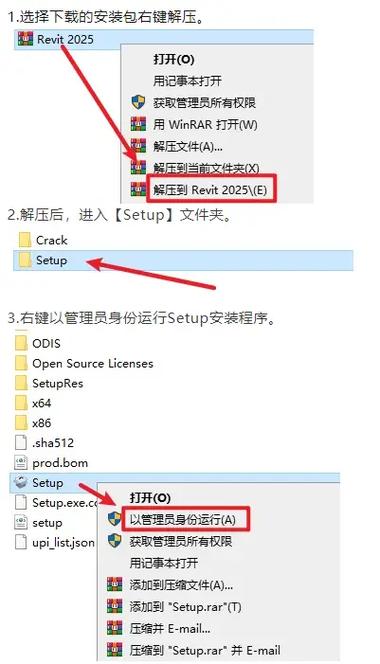
从零基础到精通 Revit,需要长期的项目实践、标准化管理与工具链配合。本文涵盖了从官方下载、安装、激活,到基础模型构建、族制作、出图、协同与进阶工具的完整脉络。建议学习者结合具体项目练习:从简单小楼开始,逐步增加复杂度(结构、机电、场地、施工阶段),并尝试使用 Dynamo 自动化重复任务,参加社区与认证考试提升职业竞争力。最后强调合规使用软件与数据安全:通过官方渠道获取许可,遵守教育/商业许可条款,保障项目与个人数据安全。祝你在 Revit 的学习与实战中不断进步,尽早达到“精通”水准。
BIM技术是未来的趋势,学习、了解掌握更多BIM前言技术是大势所趋,欢迎更多BIMer加入BIM中文网大家庭(http://www.wanbim.com),一起共同探讨学习BIM技术,了解BIM应用!
相关培训